Windows 10 har et par forskjellige verktøy for å hjelpe deg med å få mest mulig ut av det bærbare batteriet til din bærbare datamaskin. Det er den tradisjonelle strømalternativermenyen som lar deg velge og velge hvor lenge datamaskinen skal holde seg våken når du ikke bruker den, og det er også en ny batterisparer-funksjon som slår av ting som push-varsler - fordi Windows 10 er i utgangspunktet en mobil operativsystem, og det har push meldinger.
Her er det du trenger å vite for å justere batterinivåene dine i Windows 10:
Kraft og søvn
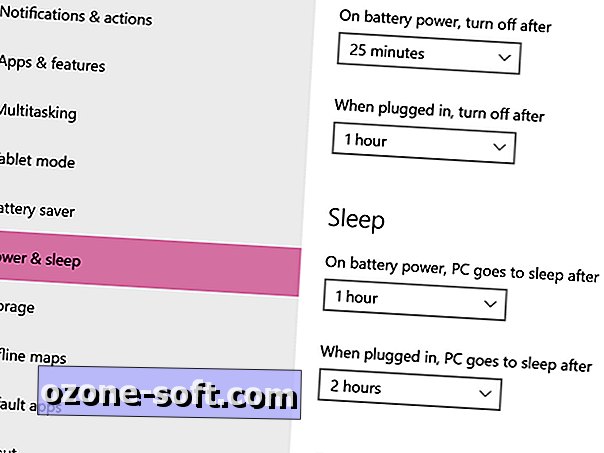
Strøm- og søvnmenyen ( Innstillinger> System> Strøm og søvn ) er ikke noe nytt. Her kan du velge hvor lenge datamaskinen er ledig før den automatisk slår av skjermen eller går i hvilemodus, basert på om datamaskinen er koblet til eller kjører på batteriet.
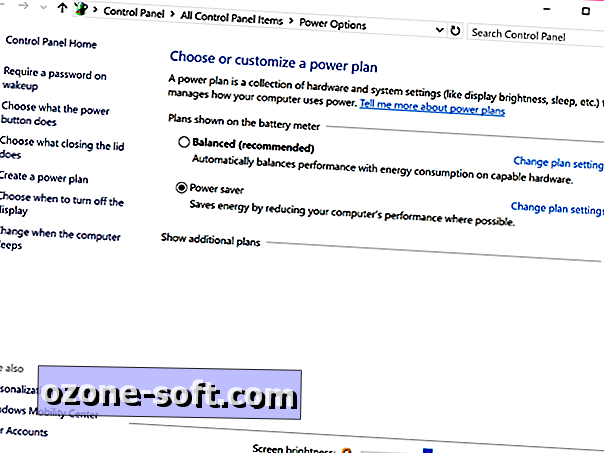
Du finner også tilleggsutstyrets strøminnstillinger, som åpner menyen for strømalternativer i kontrollpanelet. Her kan du redigere kraftplanene dine, velge hva som skjer når du lukker lokket på den bærbare datamaskinen, og velg om du vil kreve et passord når datamaskinen våkner fra hvilemodus.
Batterisparer
I tillegg til strøm- og søvninnstillingene har Windows 10 en ny funksjon som kalles Batterisparer . Batterisparer er en batterisparende strømmodus som er spesielt optimalisert for Windows 10, noe som betyr at det gjør ting som grensesnitt-app-aktivitet og push-varsler - ligner batterisparingsmodusene du finner på smarttelefoner og tabletter.
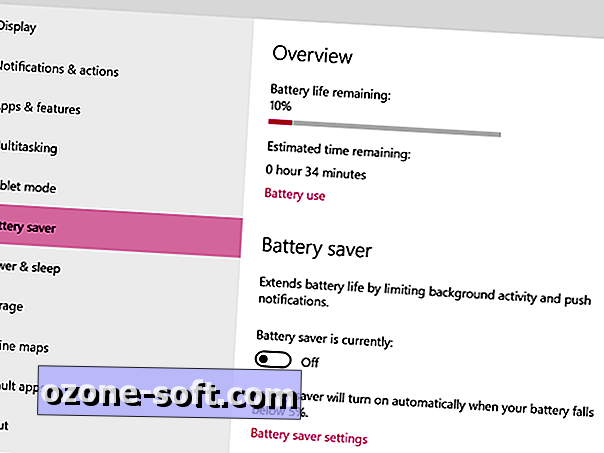
Batterispareren slår seg automatisk på når datamaskinen din ligger under 20 prosent batterilevetid, men du kan også slå den på manuelt ved å gå til Innstillinger> System> Batterisparer og bytte bryteren fra Av til På .
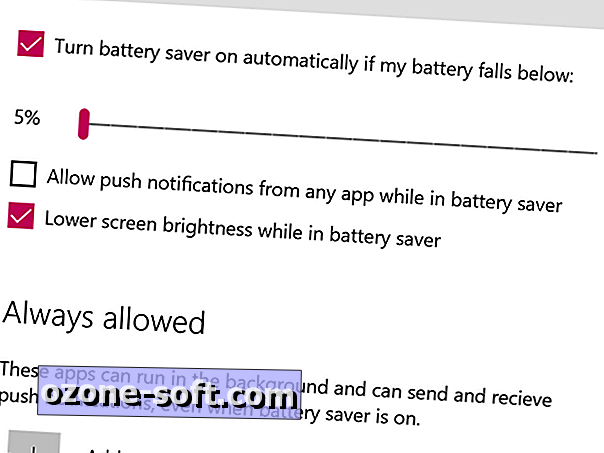
Batterisparemodus er tweakable. I Batterisparer-menyen, klikk på Batterisparer-innstillinger for å gå inn i innstillingsmenyen. Her kan du justere punktet der batterisparemodus automatisk slås på (mellom 5 og 100 prosent batterilevetid), velg om du vil tillate push notifications eller lavere lysstyrke i batterisparemodus, og legg til app-unntak til batterisparemodus. Apper du velger å ekskludere fra batterisparemodus, kan kjøre i bakgrunnen og sende push-varsler til enhver tid.
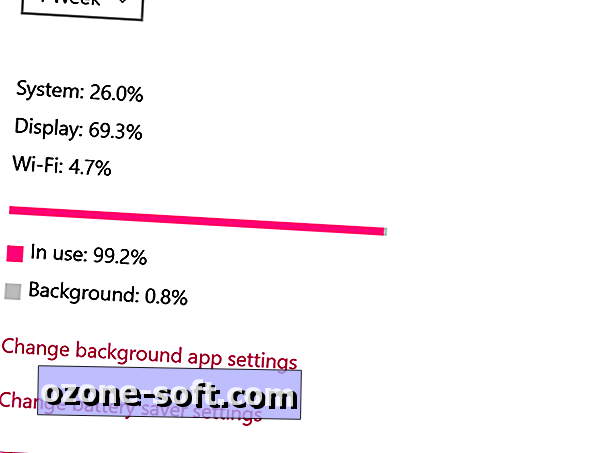
I hovedbatteriets besparingsmeny kan du også se hvor mye av batteriet du bruker forskjellige apper (inkludert bakgrunnsbruk) ved å klikke på Bruk av batteriet . Dette vil hjelpe deg med å avgjøre om batterisparemodus virkelig hjelper deg - i løpet av den siste uken har bakgrunnsappaktiviteter bare utgjort mindre enn 1 prosent av batteribruk. Fordi jeg ikke bruker mange apper som fungerer i bakgrunnen, vil jeg sannsynligvis ikke se et dramatisk hopp i batterilevetid med batterisparemodus.


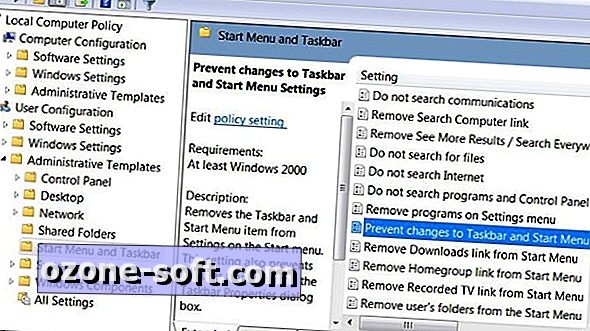










Legg Igjen Din Kommentar